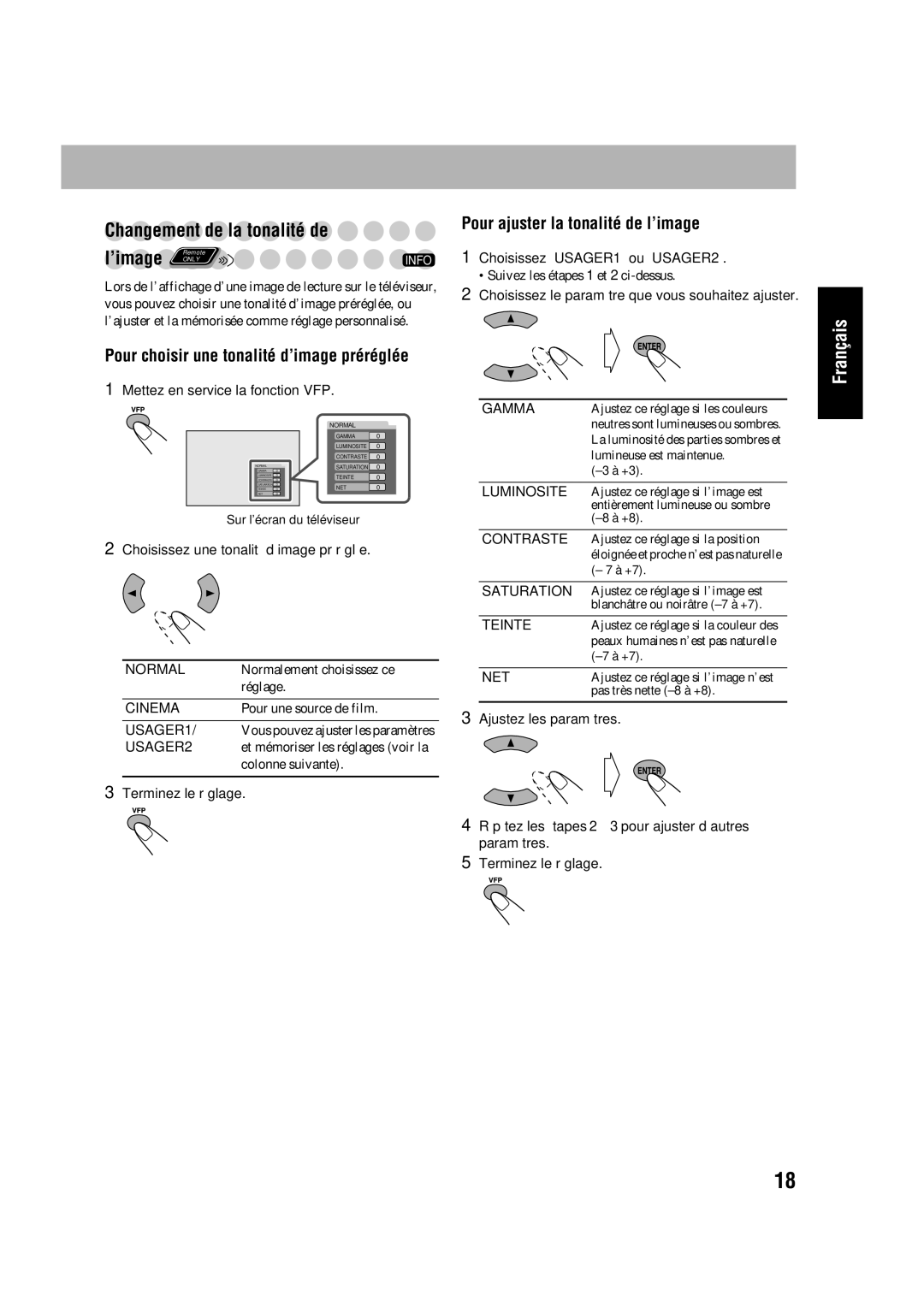Changement de la tonalité de
l’image | Remote | INFO | |
ONLY | |||
|
|
Lors de l’affichage d’une image de lecture sur le téléviseur, vous pouvez choisir une tonalité d’image préréglée, ou l’ajuster et la mémorisée comme réglage personnalisé.
Pour ajuster la tonalité de l’image
1Choisissez “USAGER1” ou “USAGER2”.
• Suivez les étapes 1 et 2
2Choisissez le paramètre que vous souhaitez ajuster.
Pour choisir une tonalité d’image préréglée
1Mettez en service la fonction VFP.
|
| NORMAL |
| |
|
| GAMMA | 0 | |
|
| LUMINOSITE | 0 | |
|
| CONTRASTE | 0 | |
NORMAL |
| SATURATION | 0 | |
GAMMA | 0 | |||
|
| |||
LUMINOSITE | 0 | TEINTE | 0 | |
CONTRASTE | 0 | |||
SATURATION | 0 | NET | 0 | |
TEINTE | 0 | |||
NET | 0 |
|
|
Sur l’écran du téléviseur
2Choisissez une tonalité d’image préréglée.
NORMAL | Normalement choisissez ce |
| réglage. |
|
|
CINEMA | Pour une source de film. |
|
|
USAGER1/ | Vous pouvez ajuster les paramètres |
USAGER2 | et mémoriser les réglages (voir la |
| colonne suivante). |
|
|
3Terminez le réglage.
GAMMA | Ajustez ce réglage si les couleurs |
| neutres sont lumineuses ou sombres. |
| La luminosité des parties sombres et |
| lumineuse est maintenue. |
| |
|
|
LUMINOSITE | Ajustez ce réglage si l’image est |
| entièrement lumineuse ou sombre |
| |
|
|
CONTRASTE | Ajustez ce réglage si la position |
| éloignée et proche n’est pas naturelle |
| (– 7 à +7). |
|
|
SATURATION | Ajustez ce réglage si l’image est |
| blanchâtre ou noirâtre |
|
|
TEINTE | Ajustez ce réglage si la couleur des |
| peaux humaines n’est pas naturelle |
| |
|
|
NET | Ajustez ce réglage si l’image n’est |
| pas très nette |
|
|
3Ajustez les paramètres.
4Répétez les étapes 2 à 3 pour ajuster d’autres paramètres.
5Terminez le réglage.
Français
18